FlashFill es una alternativa a CONCATENAR y Texto a columnas
¿Alguna vez ha dividido una columna en muchas columnas o, viceversa, ha combinado muchas columnas en una sola columna? Si es así, probablemente haya confiado en la función de texto a columnas para dividir una sola columna en muchas y en la función CONCATENAR para unir muchas columnas en una sola columna. A partir de Excel 2013, Microsoft ofrece una alternativa con la introducción de la función FlashFill. Esta publicación explora esta característica.
Descripción general
La descripción rápida de FlashFill es la siguiente: te observa hacer la primera fila y luego extiende el patrón hacia abajo. Ahora, completemos los detalles y trabajemos en un libro de trabajo de muestra. Primero, dividamos una sola columna en muchas columnas.
Dividir una columna en muchas columnas
En este primer ejemplo, digamos que tiene una lista de transacciones con códigos de cuenta, como se muestra a continuación.
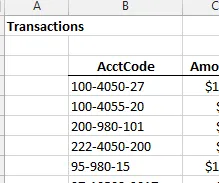
Los códigos de cuenta se crearon con tres segmentos, utilizando la siguiente lógica:
XXX-AAAA-ZZZ donde:
- XXX es la unidad de negocio
- AAAA es el número de cuenta
- ZZZ es el departamento
Si queremos generar subtotales por unidad de negocio, por número de cuenta o por departamento, necesitamos dividir el código de cuenta en segmentos individuales. Antes de Excel 2013, podríamos haber abordado esta tarea con fórmulas o con la función de texto a columnas. La función de texto a columnas proporciona un asistente que le permite identificar el delimitador, en este caso un guión, y luego Excel dividiría los valores en columnas individuales. Las fórmulas también pueden recuperar los segmentos individuales, y las funciones comunes utilizadas para realizar esta tarea son IZQUIERDA, MEDIA, DERECHA, LEN y ENCONTRAR. Sin embargo, tenemos una nueva alternativa a estos enfoques a partir de Excel 2013. Usemos la función FlashFill aquí.
Todo lo que tenemos que hacer es ingresar el primero y luego FlashFill intenta detectar el patrón. Luego extiende el patrón detectado hacia abajo en todo el rango. En este caso, queremos sacar el segmento medio, el segmento del número de cuenta. Entonces, simplemente configuramos una nueva columna e ingresamos la primera, como se muestra a continuación.
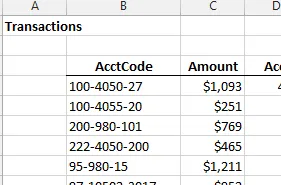
Luego, simplemente seleccionamos el primero y extendemos nuestra selección a través del rango, como se muestra a continuación.
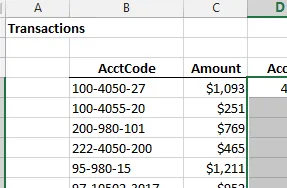
Finalmente, haga clic en el botón FlashFill, ubicado en Excel 2013 en la pestaña de la cinta Datos. El patrón se extiende a través del rango seleccionado, como se muestra a continuación.
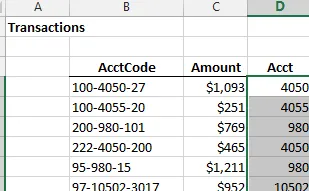
En mi experiencia, Excel hace un buen trabajo detectando patrones simples.
Ahora, vayamos al revés y combinemos muchas columnas en una sola columna.
Combine muchas columnas en una sola columna
En este ejemplo, tenemos una lista de nombres de empleados. Los nombres se exportan desde nuestro sistema de recursos humanos con las columnas de nombre, segundo nombre y apellido. Necesitamos combinarlos en una sola columna.
La exportación original se muestra a continuación.
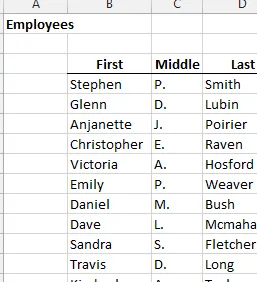
Necesitamos combinarlos, así que simplemente ingresamos el primero y luego seleccionamos todo el rango, como se muestra a continuación.
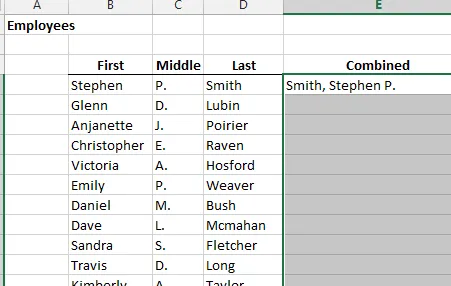
Haga clic en el botón FlashFill y Excel intentará detectar el patrón y completarlo, como se muestra a continuación.
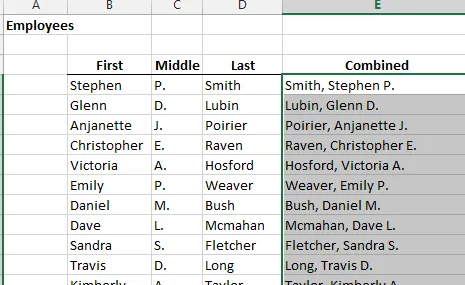
En mi experiencia, este enfoque es ciertamente más fácil y rápido que el texto en columnas o fórmulas. En su mayor parte, los patrones simples no son un problema para FlashFill. Sin embargo, los patrones complejos pueden ser un desafío y, cuando no se puede completar la tarea, es bueno saber que podemos continuar usando nuestros enfoques anteriores, texto a columna y fórmulas.
El archivo que se utilizó para generar las capturas de pantalla está vinculado a continuación como referencia.
FlashFill.xlsx

Deja una respuesta